Canınız sıkıldı ve bir video hazırlamak istediniz. Aldınız en sevdiğiniz videoları kesip biçip tek bir video haline getirdiniz ve kendi klibinizi oluşturdunuz.
Fakat altındaki sesler sizi rahatsız ediyor. Başka bir müzik koyarak daha iyi etki yaratabileceğinizi düşünüyorsunuz. O zaman işiniz artık çok kolay çünkü Video Deluxe 17 Plus ile bu işi yapmak gayet basit.
Gelin isterseniz adım adım sizlere Video Deluxe 17 Plus ile nasıl videolarınıza müzik ya da ses dosyalarını ekleyebileceğinizi, müziği nasıl yükseltip alçaltabileceğinizi anlatalım.
İlk adımı da programı açarak video dosyamızı programın Timeline yani zaman çizelgesine bırakarak atalım.
Videoyu program ile açmak
Öncelikle hazırlayacağınız videoyu ya Video Deluxe 17 Plus üzerinde hazırlamanız ya da diğer programları kullandıysanız videonun çıkışını alarak elde ettiğiniz görüntüleri Video Deluxe 17 Plus’ın içerisine atmanız gerekiyor.
Videoyu programın içerisine atmak için yapmanız gereken Al, Geçişler, Başlık ve Efekt sekmelerinin bulunduğu pencerede, dosyanızın bulunduğu klasöre giderek dosyayı seçmeniz ve sürükleyerek zaman çizelgesine bırakmanız gerekiyor.
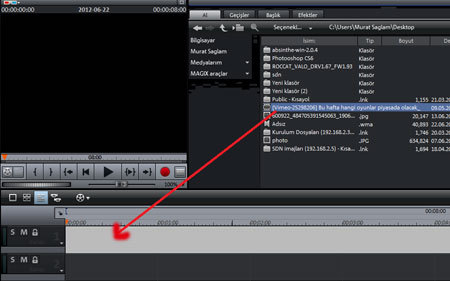
Ardından dosya aşağıda gördüğünüz gibi zaman çizelgesine eklenecek.
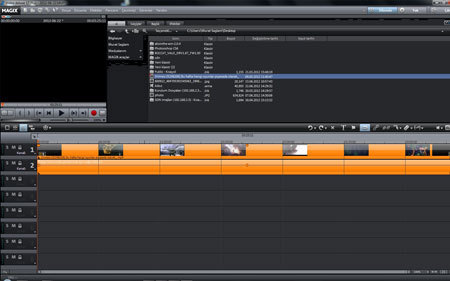
{pagebreak::2}
Videonun kendi seslerini ayırmak
Farkettiğiniz üzere zaman çizelgesinde iki ayrı kanalda iki ayrı bar bulunuyor. Bu turuncu barlardan üstteki görüntüyü temsil ederken, alttaki ise ses kanalını temsil ediyor.
Yapmamız gereken şey, ses dosyasını buradan kaldırmak. Bunun için bara tıklayıp silmeyi denerseniz komple görüntüyle beraber sileceğinizi hatırlatalım ve ilk etapta bu iki barı birbirinden bağımsız hale getirelim.
Barlardan herhangi birinin üzerine sol tuşla tıkladığınızda, iki bar da seçili hale gelecek. Ardından sağ tarafta yer alan link ve unlink tuşlarından ‘Grubu dağıt’ tuşuna tıkladığınızda iki bar birbirinden bağımsız olacak.
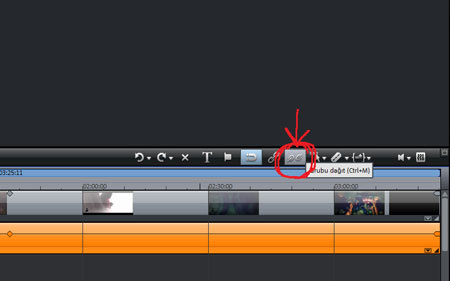
Şimdi kolaylıkla ses barına (alttaki) sağ tıklayabilir ve ‘Sil’ tuşuna basarak ses dosyasından kurtulabilirsiniz.
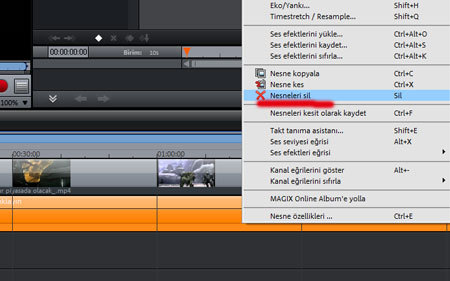
{pagebreak::3}
İstediğiniz ses dosyasını eklemek
Aslında bu işlem birinci işlem ile neredeyse aynı. İstediğiniz ses dosyasını yukarıdaki klasörlerden bularak ‘sürükle-bırak’ tekniği ile işlemi gerçekleştirmeniz gerekiyor.
Bu kez dikkat etmeniz gereken, az önce ses barını sildiğiniz boşluğa ses dosyasını bırakmak zorunda olmanız. Yani video barının hemen altındaki kanala ses dosyasını sürükleyip bırakın.
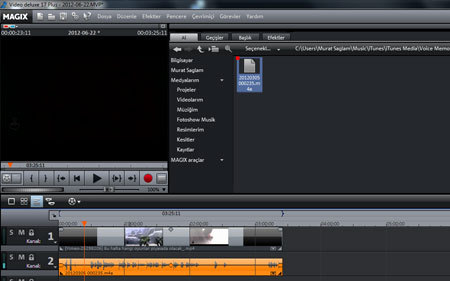
Tebrikler! Videonuza istediğiniz müziği ya da ses dosyasını eklemiş oldunuz. Son ayarları da yaparak sağ üstte bulunan ‘ÇIKTI’ tuşuna basarak çıkışınızı alabilir, hazırladığınız videoyu keyifle izleyebilirsiniz.
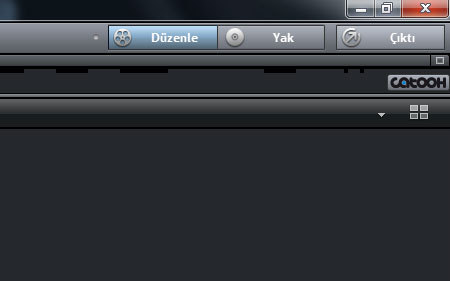

Daha ayrıntılı bilgi lazım, çok kısıtlı anlatılmış.
Elimdeki video dosyası ile müzik dosyasının süreleri farklı diyelim, müzik uzun video kısa vb olduğu durumlarda ne olacak, video bitip müzik çalmaya devam mı edecek, yoksa video kesildiği an bitecek mi?
Bunun dışında videonun başına veya sonuna çeşitli resim ve text eklemek mümkünmü vb konularda ayrıntılı bilgi şart.
Video demo ya da indirme linki de vermemişsiniz.
– Doğra aracını kullanarak Video / Müzik sürelerini istediğiniz şekilde ayarlayabiliyorsunuz. Videonun bitişine yakın müziğin yavaş yavaş kesilmesini sağlayabiliyorsunuz. Bunun için tek yapmanız gereken ses barı üzerindeki ok işaretlerini sağa veya sola kaydırmak.
– Başlı editörünü kullanarak videonun başına veya sonuna metin ekleyebiliyorsunuz. Resim de ekleyebiliyorsunuz. Bunlar için de çeşitli efektler mevcut.
– MAGIX Video deluxe 17 Plus yazılımını http://www.impeks.com/magix/indir.html adresinden indirebilirsiniz.
Açıklama için teşekkürler Dream Theather şarkı isimli arkadaşım, aynı zamanda albüm ismi tabi